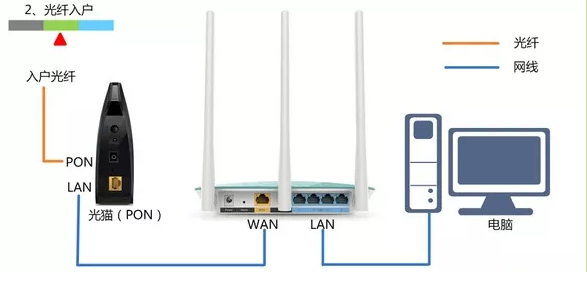大家好,今天来跟大家分享这样一个事情,我们接路由器的时候,如果不小心把其中一根网线插错了,将会严重影响网络的稳定性,甚至是整个网络瘫痪。
正常情况下,路由器和电脑的连接,应该是像下面这样的:

上面这张示意图,是最最简单的宽带网络的路由器接线方法,这样接肯定是没有问题的,那如果再想多增加一个路由器,该怎么接呢,应该是像下面这样就是正确的:

如上面这个图所示,想要使用多个路由器的时候,只要把后接入的路由器的WAN口,连接到前面那个路由器的任意LAN口,然后把路由器2的上网方式,改成动态ip模式(也叫DHCP模式),这样的话,路由器2就可以正常上网了,这里需要注意一点的是:每个路由器跟上一级路由器的ip地址段不能相同,不然会产生地址冲突(虽然也有不少路由器能够自动屏蔽这种冲突),导致无法上网。以此类推,你可以用这种方法接进来N多个路由器,只不过路由器层级太多,会影响上网的速度(因为每经过一层路由器,就要进行一次NAT地址转发,是有时间损耗的,当然了,单位是毫秒级别,一般是看不出来的)。
那么,如果接第二台路由器的时候,不小心插错了一根线(像下面这样)。

如上图所示,我们不小心把第1台路由器LAN口连接过来的网线插到了‘路由器2’的LAN1口上面,这样接线的话,路由器2下面接的电脑可以上网么?(注意,我这里拿来演示的,都是指的普通家用路由器,而不是企业级的网管型设备,网管型设备功能非常多,比如三层设备的DHCP SNOOPING功能,能够自动屏蔽这些问题,所以不在本文的讨论之列)
如果像上面这张图这样接线,会发生什么呢,第2台路由器下面接的电脑可以上网么?
答案是‘不一定’,对,就是不一定,为什么是不一定呢?因为会出现以下2种可能性:
1、如果2台路由器的ip地址相同,比如都是192.168.1.1,那么网关的ip地址就冲突了,整个网络就断网了,包括第1台路由器下面的电脑也会断网。
2、如果2台路由器的ip地址不相同,那整个网络里面的所有电脑,就会出现一种‘怪现象’:时而可以上网、时而不能上网,为什么会这样呢?因为这种接线方法,导致的后果是局域网内同时出现了2台DHCP服务器(路由器默认都是打开了DHCP服务器功能的),正常情况下电脑的本地连接是启用动态ip模式的,每隔一段时间就会向网络上面请求更新本机的ip地址,就像是这样喊话:我要上网啦,我的网卡MAC地址是xxxxxx,请给我分配ip地址吧,这种请求,2台路由器都会收到,也都会做出回应,而因为2个路由器的网段不同,分配的ip也是不同网段的,所以电脑就时而获得路由器1分配的ip地址于是可以上网,时而获得路由器2分配的ip地址不能上网,表现就是网络很不稳定,时不时的断网掉线。
上面这样的插错网线的现象,普通家庭内部一般是不会出现的,因为一般家里设备很少,不会用到太多的路由器。但是像公司这样的办公场所就不一定了,办公室比较多,设备就比较多,而且有的员工为了WIFI信号更好一点,甚至会自己私自带一台无线路由器去公司插上使用,这种情况下,就容易出现插错线的情况了。又或者是像民房出租那种地方,房东自己拉一条200M宽带,房客一个月给个几十块就能接一条网线上网,如果房客把自己的WIFI插错线了,也会导致上面的网络故障。
遇到这种问题的时候,怎么排查并且找出插错线的罪魁祸首呢?
如果是公司或者出租房出现这种问题的时候,因为网线非常多、上网的用户也多,怎么从这一堆网线里面,找出是哪条网线的另外一头插错线了呢?
1、上文已经提到过了,有2种可能性会出现,如果插错线那个设备,跟我们自己的路由器ip地址是一样的,那么整个网络当前应该几乎已经瘫痪了,这个时候,我们把自己这台路由器关掉,把所有的网线,都插在1台普通交换机上面,电脑的本地连接,设置固定ip地址,就按照我们以前我们自己路由器的ip地址段设置就行了,然后用电脑开始ping路由器的ip地址(电脑桌面左下角的开始菜单-运行-输入ping 192.168.1.1 -t再确定)。这个时候的ping肯定是通的,因为插错线的那台路由器还是连接好的,然后我们挨个拔插交换机上面的每一根网线,一边拔插网线,一边观察ping的界面,直到拔到其中某根网线的时候,ping命令不通了,如下图:
这就说明,这根网线的另外一端,就是插错网线设备的位置,顺着这根线去查找,就能解决问题。
2、如果出问题的设备,ip地址段不一样,那我们首先找出那台设备的ip地址(电脑掉线的时候,我们去看本地连接获取到是什么ip地址,就知道了),然后,我们把本地连接改成固定ip地址,设置成上面查出来的结果,然后同样是使用ping命令(比如ping 192.168.31.1 -t),然后也是挨个拔插网线并且查看ping的结果,发现ping不通了,我们也就找出目标网线了。